الأمر سيناريو Scenario في Excel
الأمر سيناريو Scenario
ماذا لو خصصت أغلب داخلي لسداد القرض ... ماذا لو خصصت نصف داخلي فقط ... ماذا لو ماذا لو ... ماذا لو قدم لك موظف البنك العروض التالية :-
| من | إلي | الفائدة | مدة السداد |
| 1 | 3.000 | 10% | 1 سنة |
| 3.001 | 12.000 | 9% | 2 سنة |
| 12.001 | 24.000 | 8% | 3 سنة |
| 24.001 | 100.000 | 7% | 4 سنة |
وتريد معرفة قيمة القسط في كل حالة ... جرب استخدام الأمر Scenario كما يلي ...
1- تحرك إلي الخلية B2 وأكتب "3000" كقيمة القرض الأول ثم أضغط Enter ... وأكتب في الخلية B3 " 10% " ثم أضغط Enter وأكتب "1" في الخلية B4 ثم أضغط Enter ... يظهر لك قيمة القسط "263.75" وذلك في الخلية B5 .
2- حدد الخلايا B2 → B4 ثم أختر الأمر Scenario من القائمة Tools ليظهر لك الصندوق الحواري Scenario Manager ... والذي يوضح لك عدم وجود سيناريوهات مسجلة .
3- أضغط المفتاح Add لإضافة Scenario يظهر لك الصندوق الحواري Add Scenario أكتب " أقل مدفوعات " في المربع Scenario Name وستجد أن المربع Changing cells يعرض لك B2:B4 وهي مجموعة الخلايا التي تم تحديدها عند اختيار الأمر Scenario أضغط OK .
4- ليظهر لك الصندوق الحواري Scenario Value والذي به قيم الخلايا B2:B4 أضغط OK .
5- ليظهر لك مرة أخري الصندوق الحواري Scenario Manager وبه السيناريو أقل مدفوعات ... أضغط Close لغلق الصندوق الحواري .
6- تحرك للخلية B2 وأكتب "1200" ثم أضغط Enter ... أكتب "9%" وفي الخلية B3 ثم أضغط Enter .. أكتب "2" في الخلية B4 ثم أضغط Enter ... حدد الخلايا B2→B4 ... أختر الأمر Scenario من القائمة Tools يظهر لك الصندوق الحواري Scenario Manager وبه السيناريو أقل المدفوعات أضغط المفتاح Add .
7- ليظهر لك الصندوق الحواري Add Scenario أكتب "مدفوعات متوسطة" في المربع Scenario Name وستجد أن المربع Changing يعرض لك B2:B4 وهي مجموعة الخلايا التي حددناها عند اختيار الأمر Scenario وهي التي يعمل عليها الأمر أضغط OK .
8- ليظهر الصندوق الحواري Scenario Value وستجد قيم الخلايا B2:B4 كما ستظهر لك في السيناريو أضغط Ok .
9- ليظهر لك الصندوق الحواري Scenario Manager مرة أخري وبه السيناريو الجديد مدفوعات متوسطة تحت السيناريو السابق أقل المدفوعات ... أضغط Close لغلق الصندوق الحواري .
10- كرر نفس الخطوة السابقة لإدخال السيناريو الثالث وذلك بالتحرك الي الخلية B2 ثم أكتب "24000" ثم أضغط Enter ... وأكتب 8% في الخلية B3 ثم أضغط Enter ... وأكتب "3" في الخلية B4 ثم أضغط Enter ... يظهر لك في الخلية B5 أن القسط الشهري "752.07" حدد الخلايا من B2:B4 ثم أختر الأمر Scenario من القائمة Tolls يظهر لك صندوق الحواري Scenario Manager وبه السيناريوهات التي سبق إدخالها أضغط المفتاح add .
11- يظهر لك الصندوق Add Scenario أكتب "مدفوعات عالية" في المربع Scenario Name وستجد المربع Changing Cells به الخلايا B2:B4 الخلايا التي تعمل عليها غي السيناريو أضغط OK .
12- ليظهر لك الصندوق الحواري Scenario value وبه قيم الخلايا التي تعمل عليها والتي ستسجل في السيناريو أضغط OK .
13- يظهر لك الصندوق الحواري Scenario Manager وبه السيناريوهات الثلاثة أضغط أي منهم ثم أضغط المفتاح Show لتجد أن الخلايا في ورقة العمل B2:B4 تعرض لك قيم هذا السيناريو ... أضغط سيناريو أخر ثم أضغط Show ... وهكذا أغلق الصندوق بضغط Close .
14- أكتب في الخلية B2 "100.000" ثم أضغط Enter ... أكتب في الخلية B3 "7%" ثم أضغط Enter ... أكتب في الخلية B4 ثم أضغط Enter ... يعرض لك في الخلية B5 قيمة القسط الشهري "2.394.62" أختر الأمر Scenario من القائمة Tools يظهر لك الصندوق الحواري Scenario Manager أضغط المفتاح Summary .
15- يظهر لك الصندوق الحواري Scenario Summary وستجد أن B5 في المربع Result cell حيث أن السيناريوهات التي تم عملها كلها تغير في قيمة B5 أضغط Ok .
16- تظهر لك صفحة عمل جديدة بعنوان Scenario Summary وستجد به عرض للقيم الحالية للخلايا B2:B4 تحت أسم Current value وعرض السيناريوهات الثلاثة واسم من أعدهم ووقت عملهم وعرض للخلية B5 التي تسمي Result cell .
في جميع الحالات يمكنك تغير اتجاه هذه الصفحة وتحريرها كأي صفحة عمل ...
وستجد علامات + بالضغط عليها تتحول إلي علامات – لتعرض لك الأجزاء المخفية في هذه الورقة ... وبالضغط مرة أخري تختفي الأجزاء التي عرضت وتتحول العلامة إلي – .
وستجد أعمدة وصفوف باختيارها تعرض أو تخفي أجزاء من صفحة العمل ... حرر الصفحة وغير اسمها كما تريد لتدمجها في عملك بالصورة التي تريد .
يمكنك إضافة القيم الحالية كسيناريو أخر وتسميه "مدفوعات عالية جدا " أو تتركها لتعرض كقيمة حالية لحظة إنشاء ملخص السيناريوهات Scenario Summery




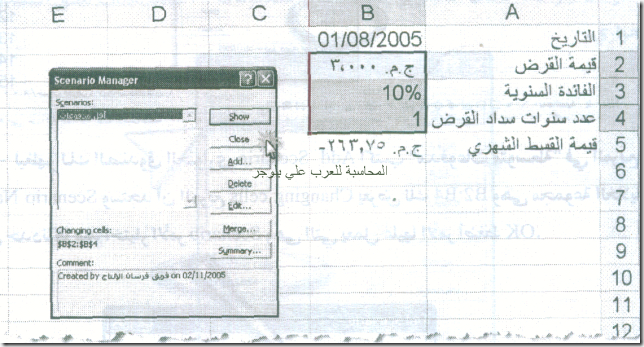




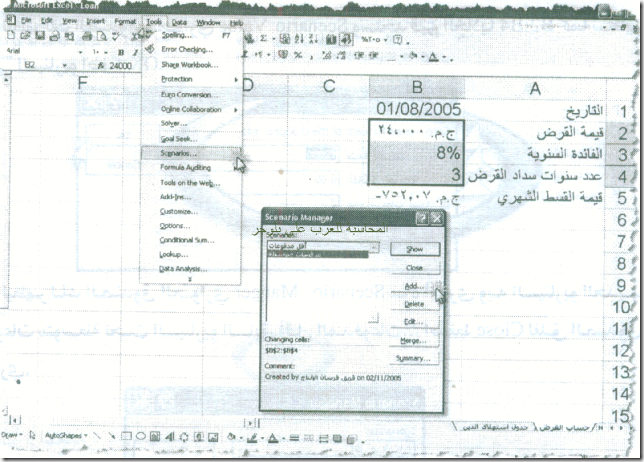




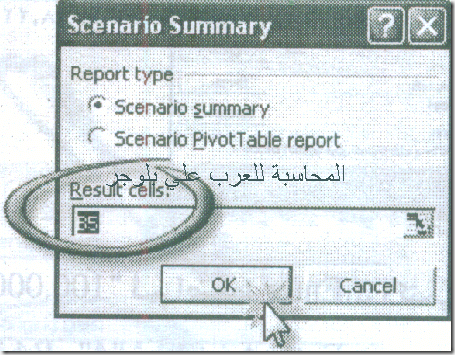



تعليقات
إرسال تعليق